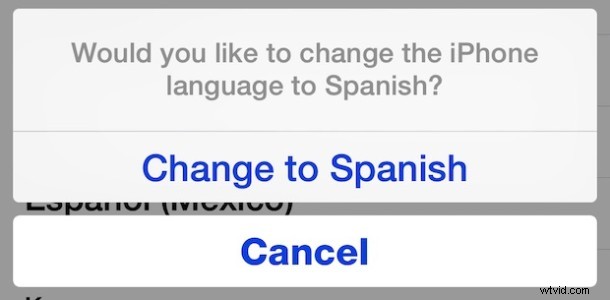
Język iPhone'a jest ustawiany podczas początkowej konfiguracji urządzenia, domyślnie na region, w którym zostało sprzedane. Ale jeśli chcesz zmienić język używany na iPhonie, możesz to zrobić w dowolnym momencie bez przywracania ustawień fabrycznych urządzenia, zamiast tego wystarczy przejść do ustawień w iOS.
Zmiana języka w iOS zajmuje tylko kilka sekund. Możesz go ustawić na co tylko chcesz, co może być pomocne, jeśli język został przypadkowo zmieniony, nie rozumiesz aktualnie używanego języka, a może dlatego, że uczysz się języka obcego i chcesz bardziej zanurzyć się w nim.
W każdym razie oto, co musisz zrobić, aby wprowadzić zmiany w języku na swoim urządzeniu:
Jak dodawać i zmieniać języki na iPhonie lub iPadzie
Dodanie nowego języka lub przejście na inny jest dość łatwe w iOS i iPadOS:
- Otwórz aplikację Ustawienia, a następnie przejdź do „Ogólne”
- Wybierz „Język i region” i dotknij „Język iPhone'a”*
- Wybierz język, na który chcesz zmienić iPhone'a, i potwierdź, że chcesz zmienić język iPhone'a na wybrany
- Poczekaj chwilę lub dwie, a iOS przełączy się na nowy język
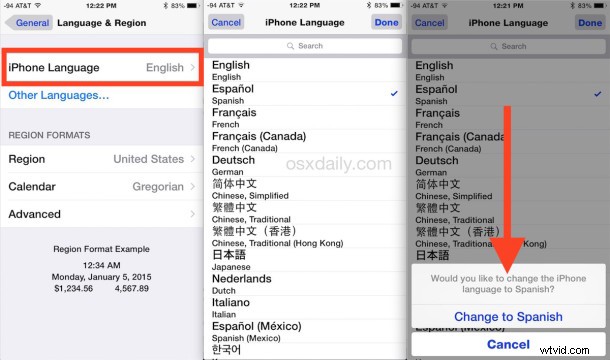
Możesz zmienić język na iPhonie w dowolnym momencie za pomocą tego ekranu opcji i jest on taki sam dla każdego innego urządzenia z systemem iOS, więc jeśli chcesz to zrobić na iPadzie lub iPodzie touch, ustawienie języka będzie w tym samym miejscu.
* Domyślne opcje językowe zawarte bezpośrednio w iPhonie to angielski, hiszpański, niemiecki, chiński (uproszczony i tradycyjny), japoński, holenderski, włoski, japoński, koreański, arabski. W razie potrzeby można pobrać dodatkowe języki. Wybierz „Inne języki”, jeśli ta druga sytuacja dotyczy Ciebie.
Jeśli się zastanawiasz, jest to zupełnie inne niż dodanie obsługi klawiatury do innego języka, co jest kolejną opcją dla użytkowników dwujęzycznych i wielojęzycznych, chociaż dodanie innych klawiatur językowych pozwala również na takie rzeczy, jak dostęp do znaków specjalnych na klawiaturze iOS i oczywiście popularna klawiatura Emoji.
Nawiasem mówiąc, jeśli dostosowujesz ustawienia języka, aby pomóc Ci nauczyć się innego języka lub ponieważ podróżujesz, możesz wypróbować dość niesamowitą aplikację Word Lens, która używa aparatu iPhone'a do tłumaczenia języków w locie, to jest całkiem imponujące. Pomocne może być również dostosowanie języka Map.
Jeśli masz jakieś wskazówki, spostrzeżenia, przemyślenia lub doświadczenia dotyczące dodawania i przełączania języków na iPhonie lub iPadzie, podziel się nimi w komentarzach poniżej.
